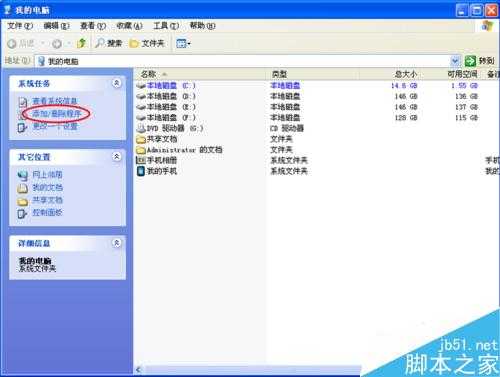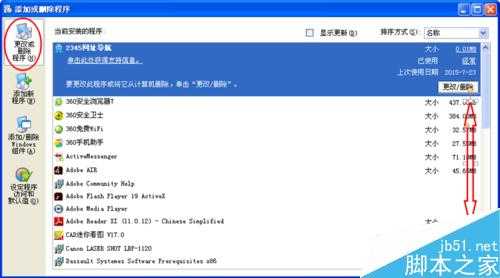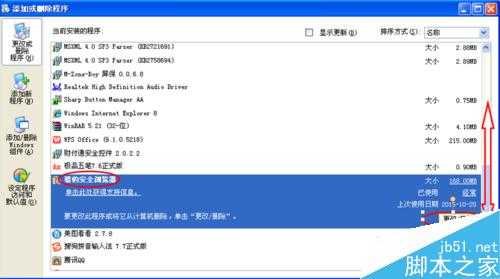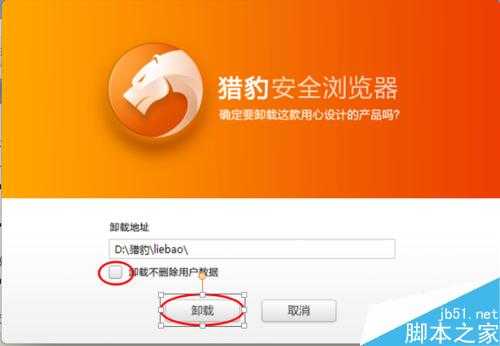现在很多人都使用职能手机,平板电脑,上面的软件都能实现拖动快速卸载,那么电脑有没有快速的卸载方式呢? 答案是肯定的
很多人会在桌面直接把软件的图标删除就以为把软件卸载了,其实并没有,知识删除了软件的快捷方式而已,要真正想快速卸载掉软件就得按一下步骤。
操作步骤:
1、打开您的电脑,找到桌面上“我的电脑”图标,双击打开“我的电脑”(或者在“我的电脑”上右击——“打开”)
2、上述操作打开“我的电脑”后,出现下图界面,在系统任务中找到“添加/删除程序”任务,点击进入
3、进入“添加/删除程序”任务后,此时您电脑上安装的程序都在下列界面中,滚动鼠标滚轴找你所要删除的程序
4、按照上述操作找到你所要删除的程序后,先选中此程序,之后右侧会出现“更改/删除”,左击“更改/删除”
5、此时会出理一个对话框,正是您所要删除的程序,下面会有一个打勾选项(如果您想彻底删除就打勾),然后再选择“卸载”
6、点击上述“卸载”操作后,又弹出一个“卸载提示”对话框,再点击“卸载”,再点击“完成”,卸载程序就此完成了。
以上就是如何把安装的电脑程序快速正确地卸载方法介绍,操作很简单的,大家可以参考一下,希望能对大家有所帮助!
标签:
电脑程序,卸载
免责声明:本站文章均来自网站采集或用户投稿,网站不提供任何软件下载或自行开发的软件!
如有用户或公司发现本站内容信息存在侵权行为,请邮件告知! 858582#qq.com
暂无“如何把安装的电脑程序快速正确地卸载?”评论...
更新动态
2025年04月11日
2025年04月11日
- 小骆驼-《草原狼2(蓝光CD)》[原抓WAV+CUE]
- 群星《欢迎来到我身边 电影原声专辑》[320K/MP3][105.02MB]
- 群星《欢迎来到我身边 电影原声专辑》[FLAC/分轨][480.9MB]
- 雷婷《梦里蓝天HQⅡ》 2023头版限量编号低速原抓[WAV+CUE][463M]
- 群星《2024好听新歌42》AI调整音效【WAV分轨】
- 王思雨-《思念陪着鸿雁飞》WAV
- 王思雨《喜马拉雅HQ》头版限量编号[WAV+CUE]
- 李健《无时无刻》[WAV+CUE][590M]
- 陈奕迅《酝酿》[WAV分轨][502M]
- 卓依婷《化蝶》2CD[WAV+CUE][1.1G]
- 群星《吉他王(黑胶CD)》[WAV+CUE]
- 齐秦《穿乐(穿越)》[WAV+CUE]
- 发烧珍品《数位CD音响测试-动向效果(九)》【WAV+CUE】
- 邝美云《邝美云精装歌集》[DSF][1.6G]
- 吕方《爱一回伤一回》[WAV+CUE][454M]